Comment utiliser les notes app ipad
Que pouvez-vous faire avec les billets iPad App? Eh bien, après que vous avez créé des notes, vous êtes susceptibles de vouloir en trouver un pour ouvrir à nouveau. L'application billets vous donne toutes sortes d'options pour déplacer parmi vos notes et vos notes de recherche pour trouver celui que vous cherchez.
Recherche de notes
Une façon de trouver des notes est de vérifier la liste des billets, qui ne sont pas disponibles dans tous les sens. Si vous utilisez l'orientation paysage, une liste de notes apparaît par défaut sur le côté gauche de l'écran.
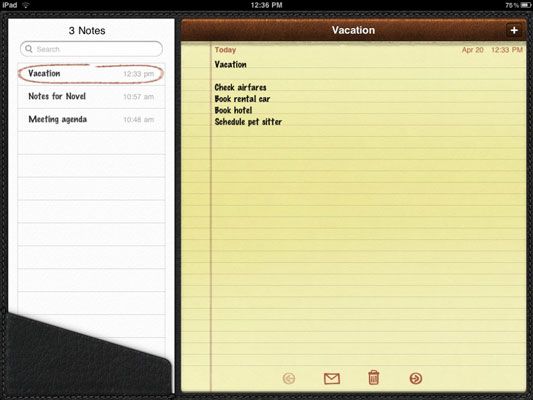
Si vous utilisez l'orientation portrait, vous pouvez afficher cette liste en appuyant sur le bouton Notes dans le coin supérieur gauche de l'écran- la liste des notes apparaît.
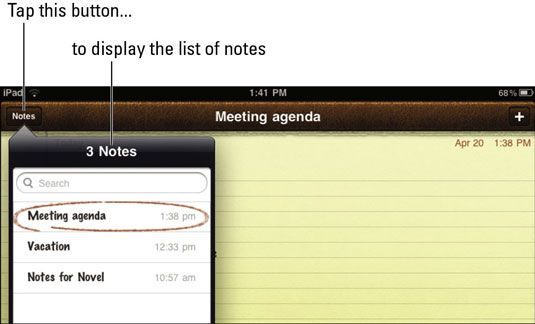
Dans les deux sens, appuyez sur une note de la liste pour l'afficher.
Remarques noms de votre note en utilisant la première ligne du texte que vous saisissez. Si vous souhaitez renommer une note, affichez cette note, appuyez sur le début de la première ligne de texte, entrez une nouvelle déclaration de titre et appuyez sur. Le nouveau texte devient le nom de votre note dans la liste Notes.
Déplacement entre les notes
Vous pouvez vous déplacer entre les notes que vous avez créés dans quelques façons, et ils sont à la fois assez simple:
Appuyez sur l'icône de l'application Notes sur l'écran d'accueil pour l'ouvrir.
Avec la liste des notes affichées, appuyez sur une note pour l'ouvrir.
Vous pouvez afficher la liste des notes en éteignant l'iPad à une orientation paysage ou en tapant sur le bouton Notes en mode portrait orientation-vous à la section précédente pour plus sur l'affichage de la liste Notes.
Appuyez sur la suivante (le droit; face à la flèche) ou précédente (la gauche; flèche tournée) bouton sur le bas du pavé des notes Pour déplacer entre les notes.

Billets ne constitue pas un fichier de gestion des pro- il vous permet de saisir des notes multiples avec le même titre, ce qui peut causer de la confusion. Soyez avisé, et nommez vos notes unique!
Recherche de notes
Si vous n'êtes pas sûr de la note contient cet élément très important, vous pouvez effectuer une recherche pour localiser une note qui contient un certain texte. La fonction de recherche listes Seules les notes qui contiennent vos critères de recherche, il ne fait however- met pas en évidence et vous montrer toutes les occurrences du mot ou des mots dans ces notes.
La fonction de recherche Spotlight dans iPad permet également de trouver les notes qui correspondent à un terme de recherche que vous y entrez avec de nombreux autres types de contenu.
Suivez cette procédure pour utiliser la fonction de recherche Notes:
Tenez l'iPad en orientation paysage ou appuyez sur le bouton Notes dans l'orientation portrait pour afficher la liste Notes.
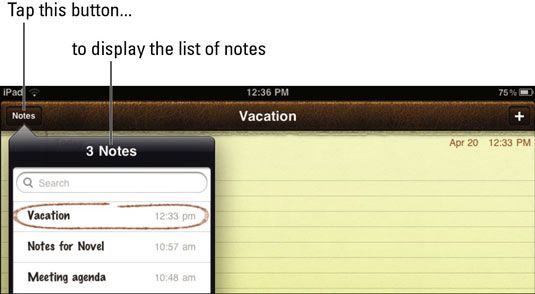
Tapez dans le champ de recherche en haut de la liste des billets.
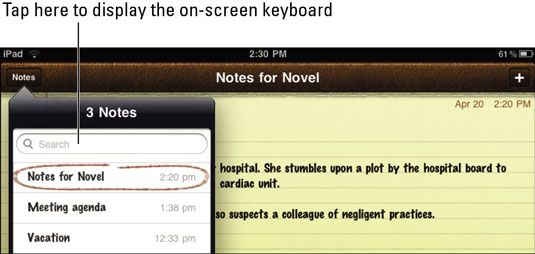
Le clavier à l'écran apparaît.
Commencez à entrer le terme de recherche.
Toutes les notes qui contiennent des mots correspondants apparaissent sur la liste.
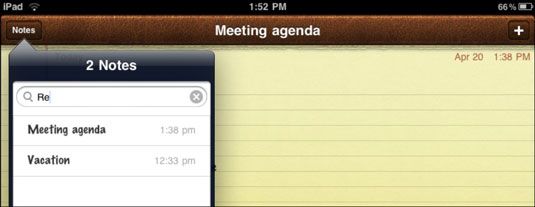
Appuyez sur une note pour l'afficher, puis recherchez l'instance du mot correspondant le bon vieux temps - par balayage à travers elle.
Si vous voulez chercher une note basée sur combien de temps il ya que vous avez créé ou modifié en dernier, il pourrait vous aider à savoir que les notes sont enregistrées avec les notes les plus récemment créés ou modifiés au sommet de la liste des billets. Notes âgées tombent vers le bas de la liste. Le jour où vous Dernière mise à jour chaque note est également répertorié dans la liste des notes pour vous aider.






